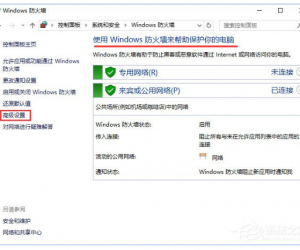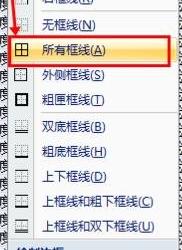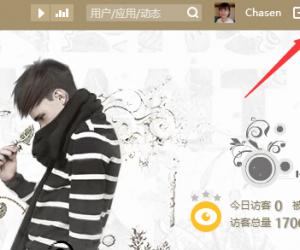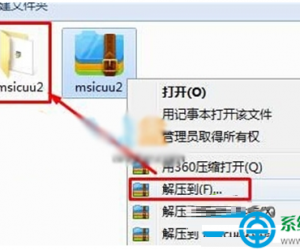wps怎样设置显示制表符标记 wps显示制表符标记的方法
发布时间:2017-05-16 15:18:18作者:知识屋
wps怎样设置显示制表符标记 wps显示制表符标记的方法 wps文字显示制表符标记的步骤一:在电脑桌面的wps文字程序图标上双击鼠标左键,将其打开运行。如图所示;
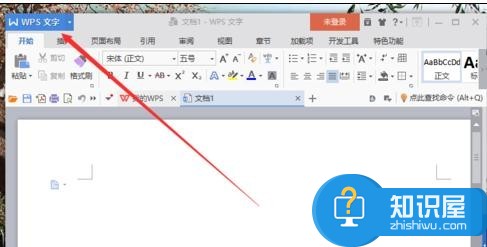
wps文字显示制表符标记的步骤二:在打开的wps文字窗口中,点击左上角的“wps文字”命令选项。如图所示;
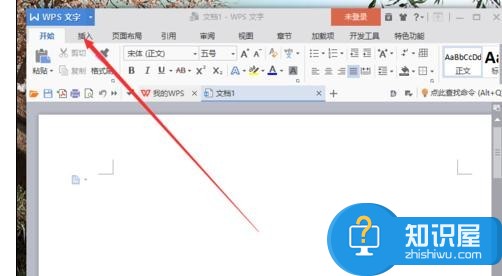
wps文字显示制表符标记的步骤三:在弹出的“wps文字”命令选项对话框中,选择并点击“选项”命令选项。如图所示;
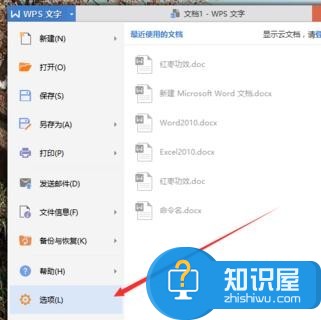
wps文字显示制表符标记的步骤四:点击“选项”命令选项后,这个时候会弹出工作簿的“选项”对话框。如图所示;
wps文字显示制表符标记的步骤五:在“选项”对话框中,选择左侧窗格的“视图”选项卡。如图所示;
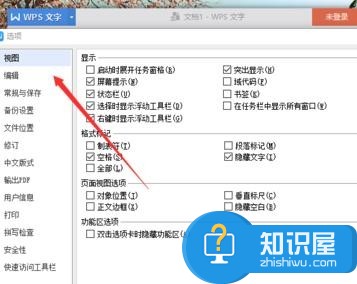
wps文字显示制表符标记的步骤六:在“视图”选项的右侧窗格中,找到“格式标记”组中的“制表符”选项,并将其勾选,然后再点击“确定”按钮即可。如图所示;
(免责声明:文章内容如涉及作品内容、版权和其它问题,请及时与我们联系,我们将在第一时间删除内容,文章内容仅供参考)
知识阅读
软件推荐
更多 >-
1
 一寸照片的尺寸是多少像素?一寸照片规格排版教程
一寸照片的尺寸是多少像素?一寸照片规格排版教程2016-05-30
-
2
新浪秒拍视频怎么下载?秒拍视频下载的方法教程
-
3
监控怎么安装?网络监控摄像头安装图文教程
-
4
电脑待机时间怎么设置 电脑没多久就进入待机状态
-
5
农行网银K宝密码忘了怎么办?农行网银K宝密码忘了的解决方法
-
6
手机淘宝怎么修改评价 手机淘宝修改评价方法
-
7
支付宝钱包、微信和手机QQ红包怎么用?为手机充话费、淘宝购物、买电影票
-
8
不认识的字怎么查,教你怎样查不认识的字
-
9
如何用QQ音乐下载歌到内存卡里面
-
10
2015年度哪款浏览器好用? 2015年上半年浏览器评测排行榜!